L
Lorzel
Aktives Mitglied
- Dabei seit
- 01.06.2021
- Beiträge
- 538
- Reaktionspunkte
- 69
Hier meine Ergänzungen und Änderungen zur Anleitung https://suragch.medium.com/how-to-make-a-custom-keyboard-for-mac-os-c9f607428372 für das Einrichten eines Tastaturlayouts unter BigSpur 11.6 auf einem MacBook Pro 2020 13" mit schwarzem Computerdaumen.
1. Wählt man als Vorlage ein bereits vorhandenes Keyboard aus über New From Current Source, so wird die Belegung der jetzt gerade eingestellten Tastatur in einem Fenster a la
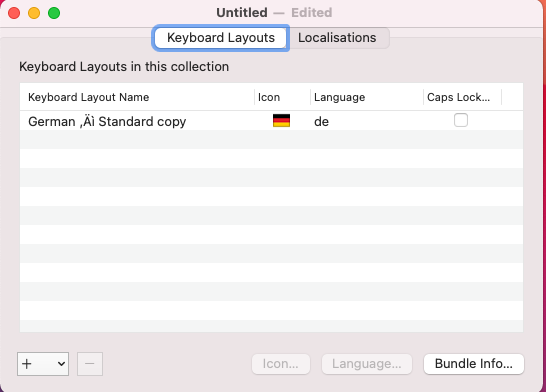
angezeigt. Bereits hier muss der Name der neuen Tastatur eingegeben werden, so wie sie später in der Menüleiste heißen soll. Defaultname ist ein von Ukelele generierter Name. Hier wählt man den Namen an und wählt dann im Kontextmenü "Set Keyboard Name and Script...". Später geht das eventuell nicht und man muss mit obigem Stokelnamen leben.
2. Speichern des Tastaturlayouts: Nachdem man sich eine Tastenbelegung gestaltet hat, speichert - mittels Menüpunkt save - man diese als "keylayout", nicht als "bundle". Dem Namen muss die Dateiendung .keylayout hinzugefügt werden, dies tut Ukelele nicht automatisch. Der Speicherort ist eigentlich beliebig, jedoch sind manche Orte bei Ukelele nicht erlaubt, zB der Ordner KeyBindings oder Keyboard Layouts. Speichern war bei mir möglich unter Schreibtisch und unter Downloads (wobei ich schwören könnte, dass ich anfangs für JEDEN Ort eine Fehlermeldung bekommen hatte). Anmerkung: Der Name, unter dem die .keylayout-Datei gespeichert wird, ist nicht der obige Name der Tastatur, die haben nix mit einander zu tun.
3. Man klickt nun auf Install. Dort erscheint das bearbeitete (und eventuell noch geöffnete) Tastaturlayout NICHT. Es muss per Drag&Drop in das linke Feld Not Installed gezogen werden, also da, wo bei mir inzwischen ganz viel Müll drin ist. Anmerkung: das steht ein Unwort im Dateinamen - die Datei stand vorher unter "Installed for Current User", ich habe sie deinstalliert, damit sie nicht mehr auftaucht. Jetzt taucht sie unter Not Installed auf, ich habe sie daraufhin im Finder gelöscht. Sie geht aber trotzdem nicht weg. Sorry.
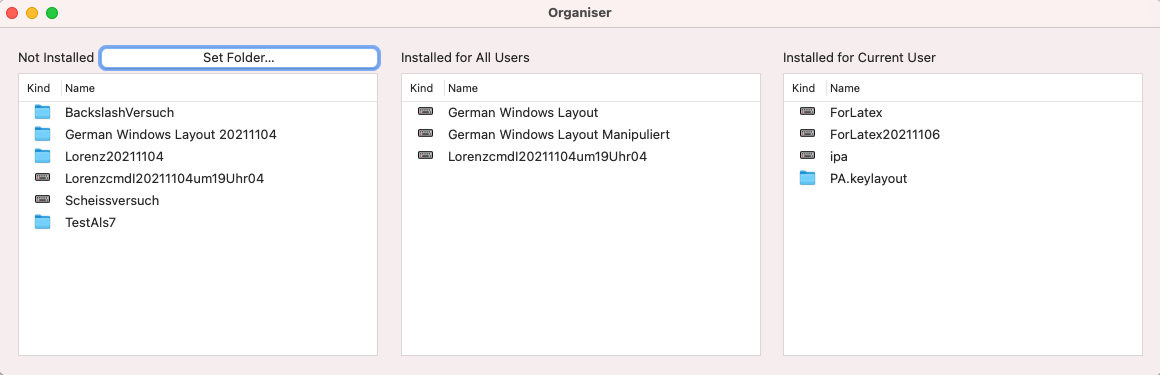
4. Danach kann man die Datei anwählen und im Kontextmenü "Install for Current User" anwählen. Danach erscheint es in der dritten Spalte. Die Option "Install for All Users" führt bei mir nicht zum Erfolg, ich weiß nicht, wozu diese Spalte/Option gut ist.
5. Jetzt muss man sich abmelden und wieder anmelden beim Mac.
6. Unter Tastatur und dann Eingabequellen und dann "+" und dann auf "andere" (ganz unten, Tipp: tipp "an" ein). Hier erscheint nun der Tastaturname der gerade gebastelten Tastatur. Auswählen.
7. Unter dem Flagge-Menü anwählen. Eventuell nicht fertig.
Denn folgende zwei Trouble-Shootings treten auf:
Die Tastatur erscheint unter Flagge, drauf klicken bewirkt jedoch nix. Bei mir hat's geholfen, das zwei drei mal zu wiederholen, dann konnte ich es anwählen.
Weiter kann es sein, dass nach dem Anwählen für einige Sekunden der Mac keine Eingaben annimmt. Ob dies von alleine weggeht, weiß ich nicht. Ich habe es wegbekommen durch Programmfenster wechseln (von Safari zu TexStudio) und/oder wiederholtes Umwählen von Tastaturen unter dem Flaggesymbol.
Viel Spaß und Erfolg, falls das wen interessiert. Wenn es nicht funktioniert und ihr Euch ärgert: Trost: Es gibt hier jemanden, den könnt nicht überbieten in sich ärgern.
1. Wählt man als Vorlage ein bereits vorhandenes Keyboard aus über New From Current Source, so wird die Belegung der jetzt gerade eingestellten Tastatur in einem Fenster a la
angezeigt. Bereits hier muss der Name der neuen Tastatur eingegeben werden, so wie sie später in der Menüleiste heißen soll. Defaultname ist ein von Ukelele generierter Name. Hier wählt man den Namen an und wählt dann im Kontextmenü "Set Keyboard Name and Script...". Später geht das eventuell nicht und man muss mit obigem Stokelnamen leben.
2. Speichern des Tastaturlayouts: Nachdem man sich eine Tastenbelegung gestaltet hat, speichert - mittels Menüpunkt save - man diese als "keylayout", nicht als "bundle". Dem Namen muss die Dateiendung .keylayout hinzugefügt werden, dies tut Ukelele nicht automatisch. Der Speicherort ist eigentlich beliebig, jedoch sind manche Orte bei Ukelele nicht erlaubt, zB der Ordner KeyBindings oder Keyboard Layouts. Speichern war bei mir möglich unter Schreibtisch und unter Downloads (wobei ich schwören könnte, dass ich anfangs für JEDEN Ort eine Fehlermeldung bekommen hatte). Anmerkung: Der Name, unter dem die .keylayout-Datei gespeichert wird, ist nicht der obige Name der Tastatur, die haben nix mit einander zu tun.
3. Man klickt nun auf Install. Dort erscheint das bearbeitete (und eventuell noch geöffnete) Tastaturlayout NICHT. Es muss per Drag&Drop in das linke Feld Not Installed gezogen werden, also da, wo bei mir inzwischen ganz viel Müll drin ist. Anmerkung: das steht ein Unwort im Dateinamen - die Datei stand vorher unter "Installed for Current User", ich habe sie deinstalliert, damit sie nicht mehr auftaucht. Jetzt taucht sie unter Not Installed auf, ich habe sie daraufhin im Finder gelöscht. Sie geht aber trotzdem nicht weg. Sorry.
4. Danach kann man die Datei anwählen und im Kontextmenü "Install for Current User" anwählen. Danach erscheint es in der dritten Spalte. Die Option "Install for All Users" führt bei mir nicht zum Erfolg, ich weiß nicht, wozu diese Spalte/Option gut ist.
5. Jetzt muss man sich abmelden und wieder anmelden beim Mac.
6. Unter Tastatur und dann Eingabequellen und dann "+" und dann auf "andere" (ganz unten, Tipp: tipp "an" ein). Hier erscheint nun der Tastaturname der gerade gebastelten Tastatur. Auswählen.
7. Unter dem Flagge-Menü anwählen. Eventuell nicht fertig.
Denn folgende zwei Trouble-Shootings treten auf:
Die Tastatur erscheint unter Flagge, drauf klicken bewirkt jedoch nix. Bei mir hat's geholfen, das zwei drei mal zu wiederholen, dann konnte ich es anwählen.
Weiter kann es sein, dass nach dem Anwählen für einige Sekunden der Mac keine Eingaben annimmt. Ob dies von alleine weggeht, weiß ich nicht. Ich habe es wegbekommen durch Programmfenster wechseln (von Safari zu TexStudio) und/oder wiederholtes Umwählen von Tastaturen unter dem Flaggesymbol.
Viel Spaß und Erfolg, falls das wen interessiert. Wenn es nicht funktioniert und ihr Euch ärgert: Trost: Es gibt hier jemanden, den könnt nicht überbieten in sich ärgern.
Zuletzt bearbeitet:

